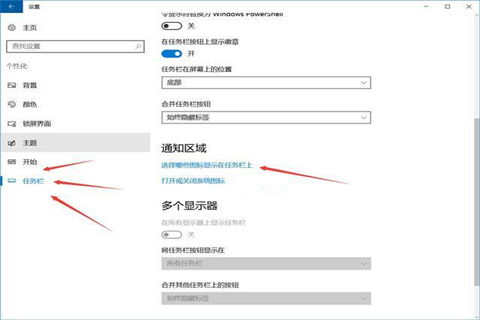如何在Windows 10中隐藏快捷方式图标上的箭头
在Windows10系统中,桌面快捷图标默认带有一个小箭头,这个设计旨在帮助用户区分快捷方式和实际的程序或文件图标。然而,许多用户出于美观和个人喜好的考虑,希望能够隐藏这些小箭头。本文将详细介绍几种在Windows10系统中隐藏快捷图标箭头的实用方法,帮助用户实现个性化需求。
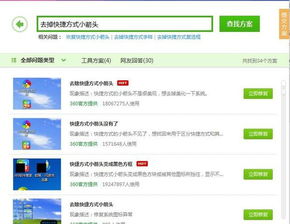
方法一:使用Dism软件
Dism是一款功能强大的Windows系统优化工具,能够帮助用户实现多种系统优化和修复功能,包括隐藏桌面快捷图标的小箭头。以下是具体步骤:
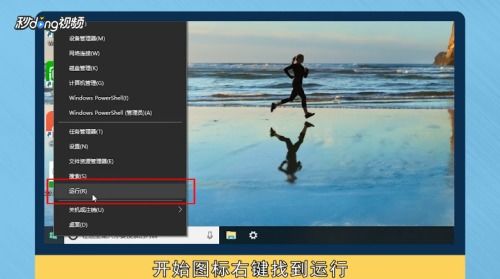
1. 下载Dism软件:
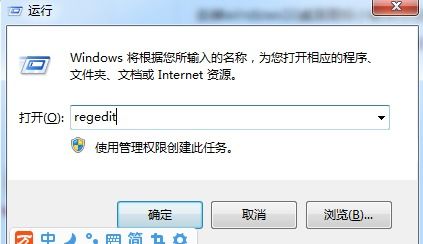
打开浏览器,搜索“Dism”软件,选择官方或可信赖的下载源进行下载。
2. 安装并打开Dism:
下载完成后,打开文件,双击“Dismx64.exe”进行安装。
在弹出的对话框中点击“接受”以继续。
3. 进行系统优化设置:
Dism软件界面打开后,点击左侧的“系统优化”选项。
在系统优化界面中,选择“Explorer”子选项。
4. 隐藏快捷方式小箭头:
在Explorer设置中,找到并点击“隐藏快捷方式小箭头”选项。
点击“完成”后,重新启动资源管理器或电脑,此时桌面快捷图标上的小箭头将被隐藏。
方法二:修改注册表
通过修改Windows注册表,也可以实现隐藏桌面快捷图标箭头的效果。以下是具体步骤:
1. 打开注册表编辑器:
按下键盘上的“徽标键+R”组合键,打开“运行”窗口。
输入“regedit”并按回车键,打开注册表编辑器。
2. 查找并删除“IsShortcut”键值:
在注册表编辑器中,点击“编辑”下拉菜单中的“查找”。
在查找目标中输入“IsShortcut”,然后点击“查找下一个”。
找到“IsShortcut”键值后,右键点击并选择“删除”。
在弹出的确认对话框中点击“确定”。
3. 重启计算机:
修改注册表后,需要重启计算机或资源管理器以应用更改。
重启后,桌面快捷图标上的小箭头将不再显示。
方法三:创建批处理文件
通过创建一个批处理文件,可以自动完成隐藏快捷图标箭头的操作。以下是具体步骤:
1. 创建批处理文件:
打开记事本或其他文本编辑器,将以下内容复制粘贴到文件中:
```bat
reg add "HKEY_LOCAL_MACHINE\SOFTWARE\Microsoft\Windows\CurrentVersion\Explorer\Shell Icons" /v 29 /d "%systemroot%\system32\imageres.dll,197" /t reg_sz /f
taskkill /f /im explorer.exe
attrib -s -r -h "%userprofile%\AppData\Local\iconcache.db"
del "%userprofile%\AppData\Local\iconcache.db" /f /q
start explorer
pause
```
点击“文件”菜单中的“另存为”项,在弹出的对话框中,将“文件类型”设置为“所有文件(*.*)”,并将文件名扩展名修改为“.bat”,例如“去掉快捷小箭头.bat”。
2. 运行批处理文件:
右键点击刚刚保存的批处理文件,选择“以管理员身份运行”。
等待批处理文件执行完毕,此时桌面快捷图标上的小箭头将被隐藏。
方法四:使用360安全卫士
对于安装了360安全卫士的用户,可以利用其“人工服务”功能来隐藏快捷图标箭头。以下是具体步骤:
1. 打开360安全卫士:
安装并运行360安全卫士程序。
2. 进入人工服务:
在360安全卫士主界面中,点击右下角的“人工服务”按钮。
3. 搜索并修复:
在“360人工服务”界面中,输入“删掉快捷方式小箭头”并点击“搜索”按钮。
在搜索结果中点击“立即修复”按钮。
4. 重启资源管理器:
在弹出的警告窗口中,点击“确定”以继续。
等待资源管理器重启完成后,桌面快捷图标上的小箭头将被隐藏。
方法五:通过命令提示符快速修改注册表
对于熟悉命令提示符的用户,可以通过一条命令快速修改注册表以隐藏快捷图标箭头。以下是具体步骤:
1. 打开命令提示符:
按下键盘上的“Win+R”组合键,打开“运行”窗口。
输入“cmd /k reg delete "HKEY_CLASSES_ROOT\lnkfile" /v IsShortcut /f & taskkill /f /im explorer.exe & start explorer.exe”并按回车键。
2. 等待执行完毕:
命令执行后,屏幕可能会闪烁一下,这是资源管理器重启的表现。
重启后,桌面快捷图标上的小箭头将被隐藏。
总结
通过以上五种方法,用户可以轻松地在Windows10系统中隐藏桌面快捷图标的小箭头,实现个性化的桌面布局。无论是使用Dism软件、修改注册表、创建批处理文件、利用360安全卫士的人工服务功能,还是通过命令提示符快速修改注册表,这些方法都各具特色,用户可以根据自己的实际情况和需求选择合适的方法进行操作。
在进行这些操作时,请务必注意备份重要数据和注册表文件,以防出现意外情况。同时,如果对这些操作不熟悉,建议咨询专业人士或查阅相关教程以确保操作的正确性和安全性。希望本文能够帮助用户实现隐藏桌面快捷图标箭头的需求,提升使用体验。
- 上一篇: U盘如何用来重装系统?
- 下一篇: 攻略:如何击败绝望之塔96层挑战
-
 Win10桌面图标快捷方式小箭头,轻松几步彻底去除!资讯攻略10-24
Win10桌面图标快捷方式小箭头,轻松几步彻底去除!资讯攻略10-24 -
 如何轻松去掉电脑快捷方式上的小箭头资讯攻略10-28
如何轻松去掉电脑快捷方式上的小箭头资讯攻略10-28 -
 一键去除Win7桌面快捷图标箭头,让桌面更简洁!资讯攻略12-04
一键去除Win7桌面快捷图标箭头,让桌面更简洁!资讯攻略12-04 -
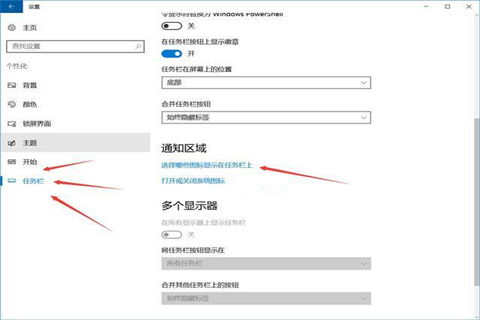 Win10系统隐藏任务栏图标的详细步骤资讯攻略10-28
Win10系统隐藏任务栏图标的详细步骤资讯攻略10-28 -
 Windows 10中如何启用声音均衡器?资讯攻略11-01
Windows 10中如何启用声音均衡器?资讯攻略11-01 -
 Windows 10桌面快捷方式消失?一键找回的秘诀!资讯攻略11-05
Windows 10桌面快捷方式消失?一键找回的秘诀!资讯攻略11-05